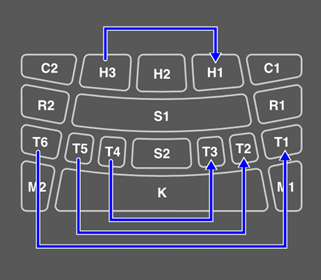[KIT] Modifica di un kit
Nella modalità Kit è possibile modificare impostazioni quali gli effetti per un intero kit e le voci per ciascun pad, nonché salvare tali impostazioni come kit utente.
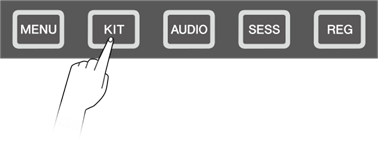
Procedura di base (dalla modifica al salvataggio di un kit)
Di seguito sono riportati i passaggi per modificare le impostazioni in modalità Kit e salvarle come kit utente (U01–U50).
1. Per selezionare un kit, premere il pulsante [+] o [-] nella schermata principale della modalità Kit.

2. Utilizzare i pulsanti [<] e [>] per selezionare un'impostazione e i pulsanti [+] e [-] per modificarla.
3. Dopo aver modificato le impostazioni, tornare alla schermata principale della modalità Kit e premere il pulsante [ENTER] per andare alla schermata di salvataggio del kit utente.
4. Utilizzare i pulsanti [+] e [-] per selezionare il numero del kit utente (U01–U50) che rappresenta la destinazione del salvataggio.

5. Premere il pulsante [ENTER] per visualizzare la schermata di modifica del nome del kit. Il cursore sarà visualizzato all'estremità sinistra del nome del kit.
6. Modificare il nome del kit.
7. Dopo aver modificato il nome del kit, premere il pulsante [ENTER] per visualizzare la schermata di conferma prima del salvataggio.

8. Premere nuovamente il pulsante [ENTER] per salvare il kit utente.
Vengono visualizzati "Saving..." e, dopo alcuni istanti, "Completed" per indicare che il kit utente è stato salvato.
NOTA
• I kit utente (U01–U50) possono essere salvati nella directory principale di un'unità flash USB. Per ulteriori informazioni vedere la sezione in [MENU]→File.
• Lo stato modificato del kit attualmente selezionato viene mantenuto quando lo strumento viene spento, anche se non è stato salvato come kit utente. Per ulteriori informazioni su quali voci mantengono le impostazioni anche quando lo strumento è spento, consultare questa pagina.
Modifica del kit
Questa spiegazione dettagliata corrisponde al passaggio 2 della "Procedura di base".

È possibile configurare le impostazioni per il kit attualmente selezionato (tutti i pad). Premere il pulsante [ENTER] per passare al livello del menu KitEdit. Utilizzare i pulsanti [<]
e [>] per selezionare una voce e i pulsanti [+] e [-] per impostare il valore per quella voce.
I valori predefiniti sono unici per ciascun kit.
Voce (display) | Descrizione | Intervallo di impostazioni |
Consente di regolare il volume del kit. | 0–127 | |
Consente di selezionare il tipo di riverbero applicato al kit. | Per ulteriori informazioni vedere l'Elenco dei tipi di riverbero. | |
Consente di regolare la quantità di riverbero applicato al kit (quantità di mandata). La quantità applicata | 0–127 | |
Consente di selezionare il tipo di chorus applicato al kit. | Per ulteriori informazioni vedere l'Elenco dei tipi di chorus. | |
Consente di regolare la quantità di chorus applicato al kit (quantità di mandata). La quantità applicata a ciascuna voce del pad viene moltiplicata per il valore impostato per VoiceEdit→ChorusSend. | 0–127 | |
Consente di selezionare il tipo di variazione applicata al kit. | Per ulteriori informazioni vedere l'Elenco dei tipi di variazione. | |
Consente di regolare la quantità di variazione applicata al kit (quantità di mandata). La quantità applicata a ciascuna voce del pad viene moltiplicata per il valore impostato per VoiceEdit→VarSend. | 0–127 |
Elenco dei tipi di riverbero
N. | Tipo di riverbero (display) | Nome completo |
01 | NoEffect | No Effect |
02 | Room1 | Room 1 |
03 | Room2 | Room 2 |
04 | Room3 | Room 3 |
05 | Room4 | Room 4 |
06 | Hall | Hall |
07 | Stage | Stage |
08 | Plate | Plate |
09 | EarlyRef | Early Reflection |
10 | GateReverb1 | Gate Reverb 1 |
11 | GateReverb2 | Gate Reverb 2 |
12 | ReverseGate | Reverse Gate |
@
Elenco dei tipi di chorus
N. | Tipo di chorus (display) | Nome completo |
01 | NoEffect | No Effect |
02 | Distortion | Distortion |
03 | Overdrive | Overdrive |
04 | AmpSim | Amp Simulator |
05 | Chorus 1 | Chorus 1 |
06 | Chorus 2 | Chorus 2 |
07 | Flanger | Flanger |
08 | Phaser | Phaser |
09 | AutoWah | Auto Wah |
10 | RingModulator | Ring Modulator |
11 | DelayDoubling | Delay Doubling |
Elenco dei tipi di variazione
N. | Tipo di variazione (display) | Nome completo |
01 | NoEffect | No Effect |
02 | Compressor | Compressor |
03 | V DistHard | V Distortion Hard |
04 | V DistHardDly | V Distortion Hard + Delay |
05 | TempoDelay 1 8 | Tempo Delay 1 8th |
06 | TempoDelay 1 T | Tempo Delay 1 Triplet |
07 | TempoDelay 1 D | Tempo Delay 1 Dotted |
08 | TempoDelay 2 8 | Tempo Delay 2 8th |
09 | TempoDelay 2 T | Tempo Delay 2 Triplet |
10 | TempoDelay 2 D | Tempo Delay 2 Dotted |
11 | DelayLCR | Delay LCR |
12 | CrossDelay 1 | Cross Delay 1 |
13 | CrossDelay 2 | Cross Delay 2 |
14 | Echo | Echo |
15 | DeepChorus | Deep Chorus |
16 | Phaser | Phaser |
17 | DynPhaser | Dynamic Phaser |
18 | GM Flanger | GM Flanger |
19 | DynFlanger | Dynamic Flanger |
20 | RingModulator | Ring Modulator |
21 | DynRingMod | Dynamic Ring Modulator |
22 | AutoWah | Auto Wah |
23 | TouchWah | Touch Wah |
24 | DynFilter | Dynamic Filter |
Modifica del pad
Questa spiegazione dettagliata corrisponde al passaggio 2 della "Procedura di base".

È possibile impostare l'operazione per ciascun pad nel kit attualmente selezionato. Premere il pulsante [ENTER] per passare al livello del menu PadEdit. Utilizzare i pulsanti [<] e [>] per selezionare una delle voci nell'elenco seguente e colpire il pad di cui si desidera modificare le impostazioni. Il numero del pad designato viene visualizzato nell'angolo in alto a destra dello schermo LCD. Utilizzare i pulsanti [+] e [-] per impostare il valore per quella voce.
I valori predefiniti sono unici per ciascun kit.
Ripetizione delle note durante l'utilizzo dei pad
Voce (display) | Descrizione | Intervallo di impostazioni |
Abbreviazione di "Note Repeat Rate". Quando è impostata su un valore diverso da Off, la voce assegnata a un pad verrà generata ripetutamente all'intervallo impostato in base al tempo corrente mentre il pad viene premuto ulteriormente (quando l'Aftertouch è attivato). Se il tipo di ripetizione delle note = giù (tempo in battere) Se l'indicazione tempo è 4/4, un'impostazione di ripetizione delle note pari a 1 ripete la voce solo sulla prima battuta della misura, 1/2 ripete solo sulla prima e terza battuta, 1/4 ripete su tutte le battute, 1/8 ripete a intervalli di crome, 1/16 ripete Se il tipo di ripetizione delle note = su (tempo in levare) Se l'indicazione tempo è 4/4, un'impostazione di ripetizione delle note pari a 1 ripete la voce solo sulla terza battuta della misura, 1/2 ripete solo sulla seconda e quarta battuta, 1/4 ripete a ogni battuta, 1/8 ripete a ogni croma, 1/16 ripete a ogni semicroma e 1/32 ripete a ogni biscroma. Se il valore termina con una T (terzina), la voce si ripeterà sulle terzine di ciascuna di queste impostazioni. NOTA Per aggiungere swing alla ripetizione delle note, configurare [MENU]→Utility→Swing. | Off, 1, 1/2, 1/2T, 1/4, 1/4T, 1/8, 1/8T, 1/16, 1/16T, 1/32 | |
NoteRepTyp | Abbreviazione di "Note Repeat Type". Consente di impostare se una voce del pad viene ripetuta sulla battuta in battere o su quella in levare quando si utilizza la frequenza di ripetizione delle note. | Down, Up |
Note On/Off quando si utilizzano i pad (modalità Hold)
Voce (display) | Descrizione | Intervallo di impostazioni |
Consente di cambiare il comportamento dell'emissione di Note On/Off quando viene colpito il pad designato. Se impostata su "Off", vengono emessi Note On quando viene colpito il pad Se la frequenza di ripetizione delle note per il pad designato Se un campione utente viene assegnato a una voce per il pad designato, impostando questa voce su "On" si attiverà/disattiverà l'avvio e l'arresto della ripetizione del campione utente ogni volta che il pad viene colpito. | Off, On |
Disattivazione dell'audio durante l'utilizzo dei pad
Voce (display) | Descrizione | Intervallo di impostazioni |
NoteOnMut | Abbreviazione di "Note On Mute". Viene utilizzata per disattivare l'audio ("On") o non disattivare l'audio ("Off") della voce quando un pad in fase di riproduzione invia Note On (se "HoldMode"="Off", premere il pad ancora una volta. Se "HoldMode"="On", premere il pad ancora due volte). | Off, On |
NoteOffMut | Abbreviazione di "Note Off Mute". Viene utilizzata per disattivare l'audio ("On") o non disattivare l'audio ("Off") della voce quando un pad in fase di riproduzione invia Note Off (se "HoldMode"="Off", non premere ulteriormente il pad. Se "HoldMode"="On", premere il pad ancora una volta). | Off, On |
Silenziamento/riproduzione dei gruppi di pad quando si utilizzano i pad (smorzamento/collegamento)
Voce (display) | Descrizione | Intervallo di impostazioni |
Colpendo un pad è possibile silenziare in modo naturale la voce di tutti i pad riprodotti. Il gruppo di pad da silenziare può essere raggruppato insieme come Choke Group. Si possono salvare fino a 16 Choke Group. In questo caso, il pad designato è registrato in uno dei Choke Group. | Off, 1–16 | |
Consente di impostare se il pad specificato invia ("Send") | Send, Receive, Send&Receive | |
LinkGroup | Colpendo un pad è possibile riprodurre contemporaneamente le voci assegnate ad altri pad. Il gruppo di pad da riprodurre contemporaneamente può essere raggruppato insieme come Link Group. Si possono salvare fino a 16 Link Group. In questo caso, il pad designato è registrato in uno dei Link Group. | Off, 1–16 |
Consente di impostare se il pad designato sta riproducendo altri pad ("Send") nel Link Group o se è riprodotto ("Receive.") | Send, Receive, Send&Receive |
Intervallo di velocità effettiva per le voci quando si utilizzano i pad (Velocity Limit)
Voce (display) | Descrizione | Intervallo di impostazioni |
Abbreviazione di "Velocity Limit Low". Consente di impostare il limite inferiore della velocità richiesta per la riproduzione. Le voci assegnate ai pad verranno riprodotte a velocità superiori al valore impostato qui. Se questa voce è impostata su un valore maggiore di quello di Velocity Limit High, la riproduzione avverrà quando la velocità è compresa tra 1 e il valore impostato per Velocity Limit High e tra il valore impostato per Velocity Limit Low | 1–127 | |
Abbreviazione di "Velocity Limit High". Consente di impostare il limite superiore della velocità richiesta per la riproduzione. Le voci assegnate ai pad verranno riprodotte a velocità inferiori al valore impostato qui. Se questa voce è impostata su un valore inferiore a quello di Velocity Limit Low, la riproduzione avverrà quando la velocità è compresa tra 1 e il valore impostato per Velocity Limit High e tra il valore impostato per Velocity Limit Low e 127. | 1–127 |
@
Effetto del colpire ripetutamente lo stesso pad
Voce (display) | Descrizione | Intervallo di impostazioni |
Humanize | Quando è attivata (1–4), viene applicata una variazione naturale in modo che la voce non sia troppo uniforme quando lo stesso pad viene colpito ripetutamente. L'effetto diventa maggiore all'aumentare del valore. | Off, 1–4 |
Funzioni disponibili quando viene colpito un pad
Per ulteriori informazioni, consultare questa pagina.
Funzioni disponibili quando un pad viene premuto ulteriormente (Aftertouch)
Per ulteriori informazioni, consultare questa pagina.
Modifica della voce
Questa spiegazione dettagliata corrisponde al passaggio 2 della "Procedura di base".

È possibile configurare le impostazioni per le voci assegnate a ciascun pad nel kit attualmente selezionato. Premere il pulsante [ENTER] per passare al livello del menu VoiceEdit. Utilizzare i pulsanti [<] e [>] per selezionare una delle voci nell'elenco seguente
e colpire il pad di cui si desidera modificare le impostazioni. Il numero del pad designato viene visualizzato nell'angolo in alto a destra dello schermo LCD. Utilizzare i pulsanti [+] e [-] per impostare il valore per quella voce.
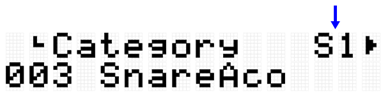
I valori predefiniti sono unici per ciascun kit.
Selezione di una voce
Voce (display) | Descrizione | Intervallo di impostazioni |
Consente di selezionare la categoria della voce per il pad designato. Ogni volta che si utilizzano i pulsanti [+] e [-] per passare da una categoria all'altra, viene selezionata la prima voce della categoria e viene riprodotto un suono di ascolto. | Per ulteriori informazioni, consultare | |
Consente di selezionare la voce per il pad designato. Ogni volta che si utilizzano i pulsanti [+] e [-] per passare da una voce all'altra, viene riprodotto un suono di ascolto. | Per ulteriori informazioni, consultare |
1. Premere [ENTER], quindi spostarsi su "Category".

2. Colpire il pad di cui si desidera cambiare la voce.

3. Se necessario, utilizzare i pulsanti [+] e [-] per selezionare una categoria di voci.

4. Premere il pulsante [>] per passare a "Number".

5. Per selezionare una voce, premere i pulsanti [+] e [-].

Per passare alla voce di un altro pad, ripetere i passaggi precedenti.
NOTA
• Per riportare un suono (voce) modificato all'impostazione predefinita, premere contemporaneamente i pulsanti [+] e [-].
• È possibile modificare il volume (velocità) di una voce del pad generata (ascoltata) in [MENU] →Utility→AuditionVel.
• L'operazione di selezione di una voce consente di configurare tutte le impostazioni relative alla voce (Volume-VarSend) sui valori predefiniti per la voce selezionata.
Elenco delle categorie di voci
N. | Display | Nome completo |
001 | KickAco | Acoustic Kick |
002 | KickElect | Electro Kick |
003 | SnareAco | Acoustic Snare |
004 | SnareElect | Electro Snare |
005 | TomAco | Acoustic Tom |
006 | TomElect | Electro Tom |
007 | HHAco | Acoustic Hi-hat |
008 | HHElect | Electro Hi-hat |
009 | CymbalAco | Acoustic Cymbal |
010 | CymbalElect | Electro Cymbal |
011 | PercAco | Acoustic Percussion |
012 | PercElect | Electro Percussion |
013 | Clap | Clap |
014 | SE | SE |
015 | VocalFemale | Vocal Female |
016 | VocalMale | Vocal Male |
Impostazioni relative alla voce
Voce (display) | Descrizione | Intervallo di impostazioni |
Volume | Consente di regolare il volume della voce del pad designata. | 0–127 |
Pan | Consente di impostare il pan (orientamento stereo) della voce del pad designata. | L63–C–R63 |
Consente di impostare l'intonazione della voce del pad designata (1,0 = 100 cent = semitono). Ad esempio, un valore maggiore per un rullante determina un'accordatura più acuta, mentre un valore minore per un piatto determina un diametro maggiore. | -24.0–0.0–+24.0 | |
Consente di impostare il decay (il tempo impiegato da un suono per dissolversi) della voce del pad designata. Ad esempio, un valore inferiore per un rullante produce l'effetto di una pelle silenziata, mentre un valore inferiore per un piatto produce un sustain più breve. Per i charleston aperti, più è piccolo il valore, più l'effetto è simile alla chiusura di un charleston semiaperto. | -64–0 | |
Cutoff | Consente di impostare la frequenza di taglio del filtro applicata alla voce del pad designata. | -64–0–+63 |
Resonance | Consente di impostare il valore Q del filtro applicato alla voce del pad designata. | -64–0–+63 |
Consente di regolare la quantità di riverbero applicato alla voce del pad designata (quantità di mandata). La quantità applicata a ciascuna voce del pad viene moltiplicata per il valore impostato per KitEdit→ReverbSend. | 0–127 | |
Consente di regolare la quantità di chorus applicato alla voce del pad designata (quantità di mandata). La quantità applicata a ciascuna voce del pad viene moltiplicata per il valore impostato per KitEdit→ChorusSend. | 0–127 | |
Abbreviazione di "Variation Send". Consente di regolare la quantità di variazione applicata alla voce del pad designata (quantità di mandata). La quantità applicata a ciascuna voce del pad viene moltiplicata per il valore impostato per KitEdit→VariationSend. | 0–127 |
Modifica dell'interblocco
Questa spiegazione dettagliata corrisponde al passaggio 2 della "Procedura di base".

Se questa voce è impostata su On, quando si modificano le impostazioni in [KIT]→PadEdit
e [KIT]→VoiceEdit, le impostazioni dei pad simmetricamente opposti (H1 e H3, T1 e T6, T2
e T5, T3 e T4) vengono invertite. Se si cambia questa voce da Off a On, queste coppie di pad simmetriche avranno le stesse impostazioni, come mostrato nella figura riportata di seguito.
• Se [MENU]→Utility→PadLayout è impostata su "Right", le impostazioni per i pad a destra vengono applicate ai pad a sinistra.
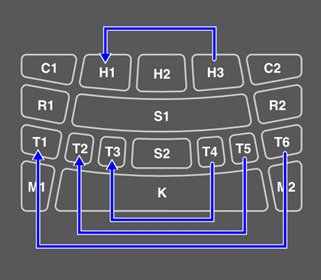
• Se [MENU]→Utility→PadLayout è impostata su "Left", le impostazioni per i pad a sinistra vengono applicate ai pad a destra.